Vad är Publish Online i InDesign?
Med InDesigns Publish Online kan du publicera böcker, nyhetsbrev, rapporter – ja, egentligen allting – på webben. Direkt från InDesign. Dokumenten funkar att läsa på alla moderna enheter och inget externt program behövs. Visst låter det bra?
Jag använder Publish online när jag publicerar online-versioner av de e-böcker jag skapar, till exempel Webbseminarium live på YouTube. Det är snabbt gjort och uppskattas verkligen av läsarna.
Om du vill har du möjlighet att lägga till interaktiva element som knappar, bildspel, animeringar, ljud och video.
Var delas dokument skapade som Publish Online?
Det som är så fiffigt med Publish online är att du har möjlighet att dela ditt dokument på flera olika sätt.
Du kan:
- skicka en URL
- dela i sociala nätverk som Facebook och Twitter
- dela via mejl
- bädda in på en webbplats
Så publicerar du ett InDesign-dokument online
Att publicera ett InDesign-dokument med Publish Online är enkelt.
Steg 1. Allmänna inställningar
Välj Arkiv > Publish Online
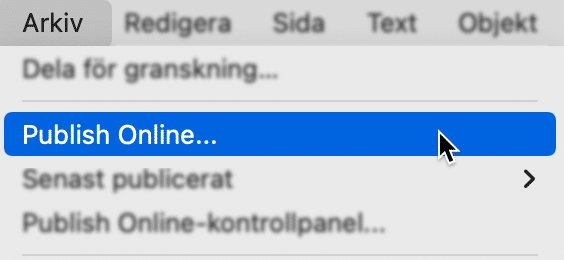
Dialogrutan Publish Online visas.
Markera fliken Allmänt (1) och fyll i:
Titel (2). Onlinedokumentets titel. Den syns när du delar ditt dokument så det är viktigt att du skriver in ett namn som säger något om vad dokumentet innehåller.
Beskrivning (3). Din beskrivningstext syns när du delar ditt dokument. Så lägg ner lite tid på att skriva en kort och kärnfull beskrivning.
Sidor (4) Om du inte vill exportera alla sidor i dokumentet kan du ange det här.
Exportera som (5). Ange om du vill att dokumentet ska visas som enkelsidor eller uppslag i webbläsaren.
Tillåt läsarna att ladda ned dokumentet som en PDF (för utskrift) (6). Vill du att läsarna ska kunna hämta ditt dokument i PDF-format för utskrift? Kryssa i den här rutan.
Dölj alternativen Dela och Bädda in i det publicerade dokumentet (7). Kryssa i om du inte vill att de som läser dokumentet ska se knapparna för att dela och bädda in i ditt publicerade dokument.
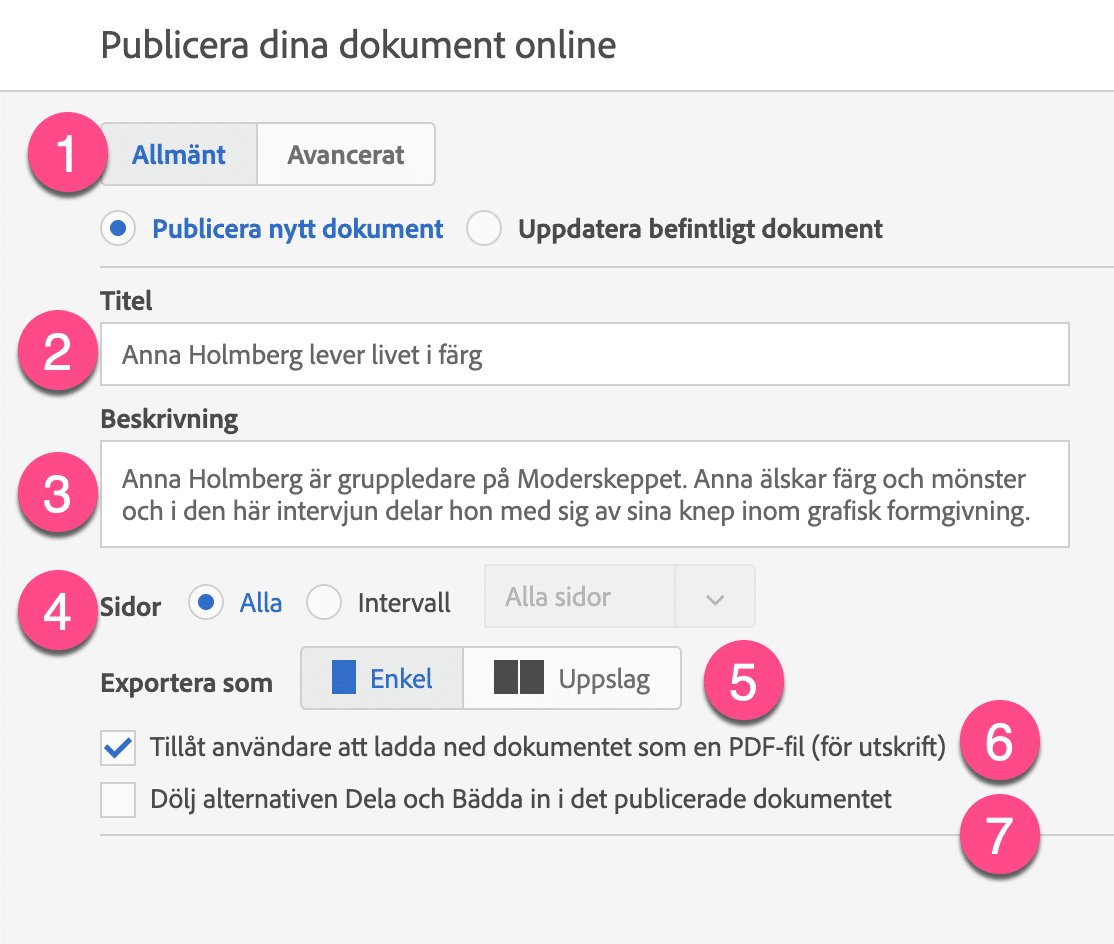
Steg 2. Avancerade inställningar
Markera fliken Avancerat.
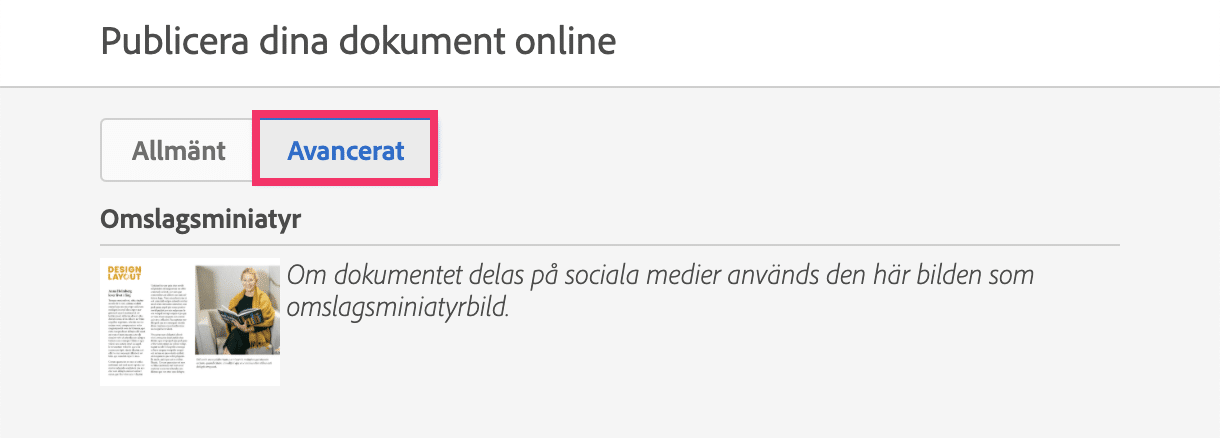
Fyll i alternativ för:
Miniatyrbild. Välj vilken bild som ska visas som miniatyr när du delar ditt dokument. Du kan välja framsidan (1), en bild från valfri sida i dokumentet (2) eller ladda upp en valfri bild via mappikonen (3).
Bildinställningar (4). Ange hur bilder i dokument ska exporteras. Här brukar jag låta förinställningarna vara kvar.
Om bilderna upplevs suddiga i webbläsaren kan du välja HiDPi under Upplösning. Det innebär att de är InDesign-optimerade med hög upplösning. Tänk på att det kan göra att sidan laddar långsammare eftersom mängden data ökar.
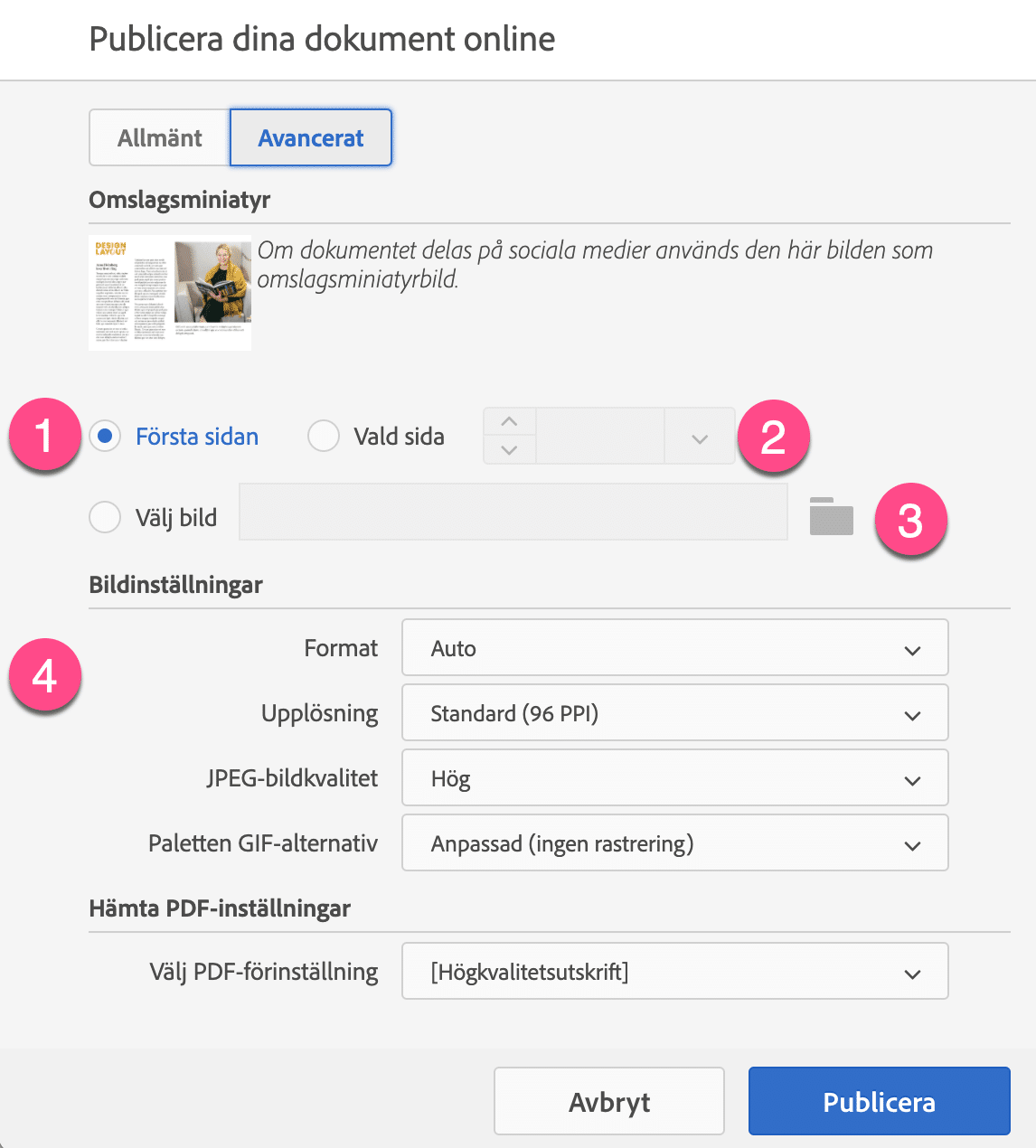
Publicera och dela
Tryck på knappen Publicera.
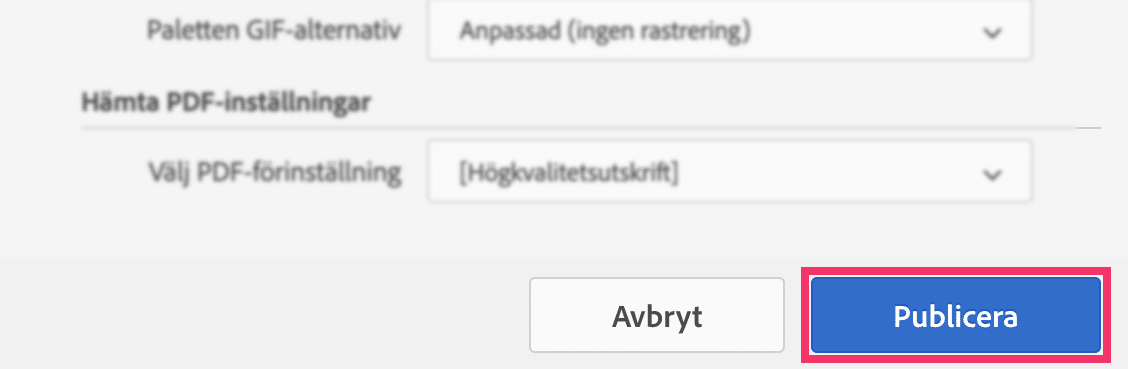
När överföringen är klar är ditt dokument redo att delas, via URL eller i sociala medier.
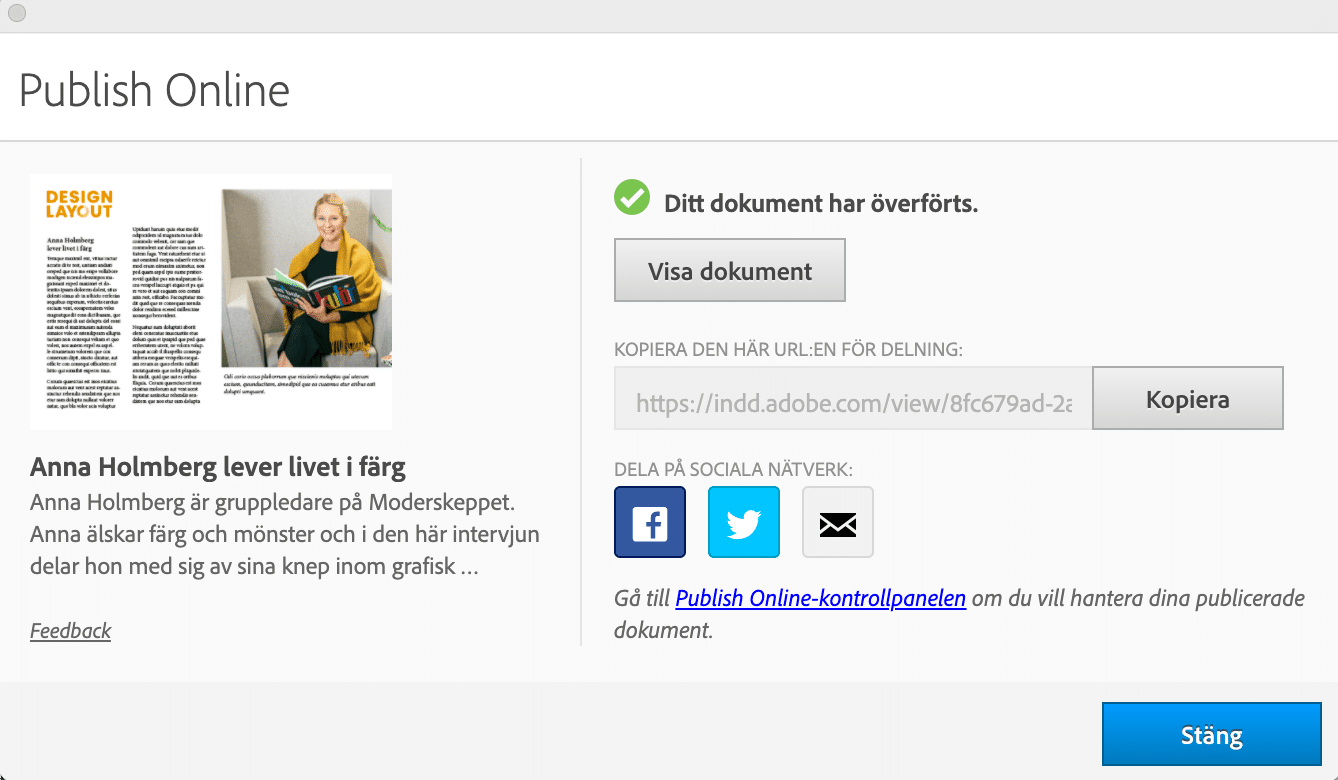
Uppdatera en fil som publicerats i Publish Online
Om du gör ändringar i ditt InDesign-dokument uppdateras inte onlinedokumentet automatiskt. Därför är det viktigt att du kommer ihåg att uppdatera filen du har laddat upp.
Välj Arkiv > Publish Online.
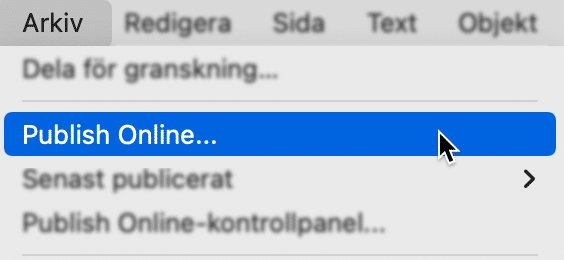
Klicka i Uppdatera befintligt dokument.
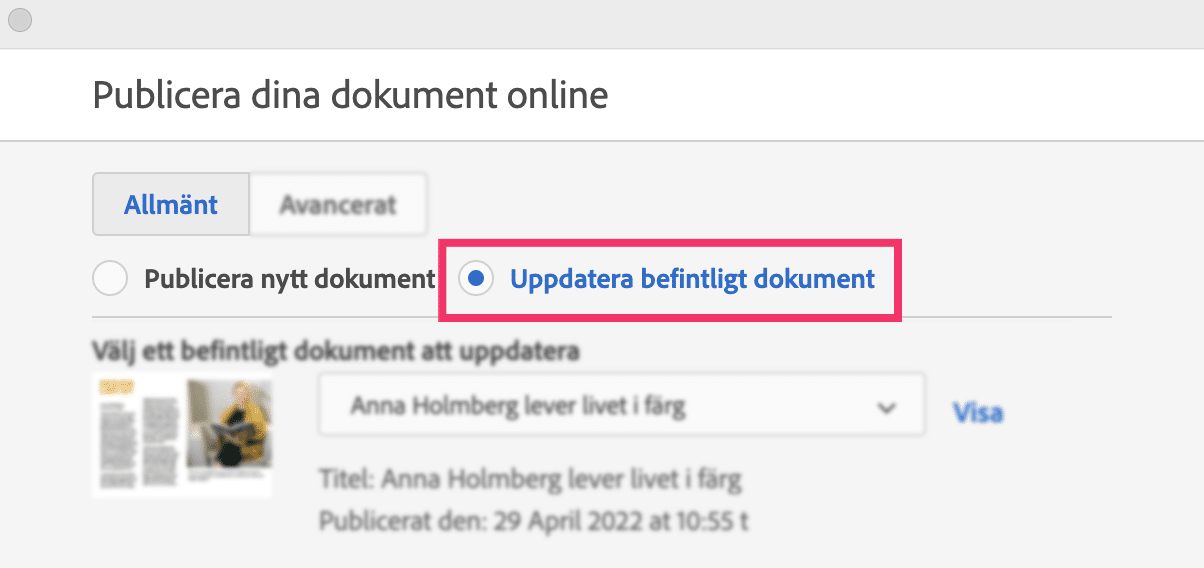
Välj vilket befintligt dokument som ska uppdateras.
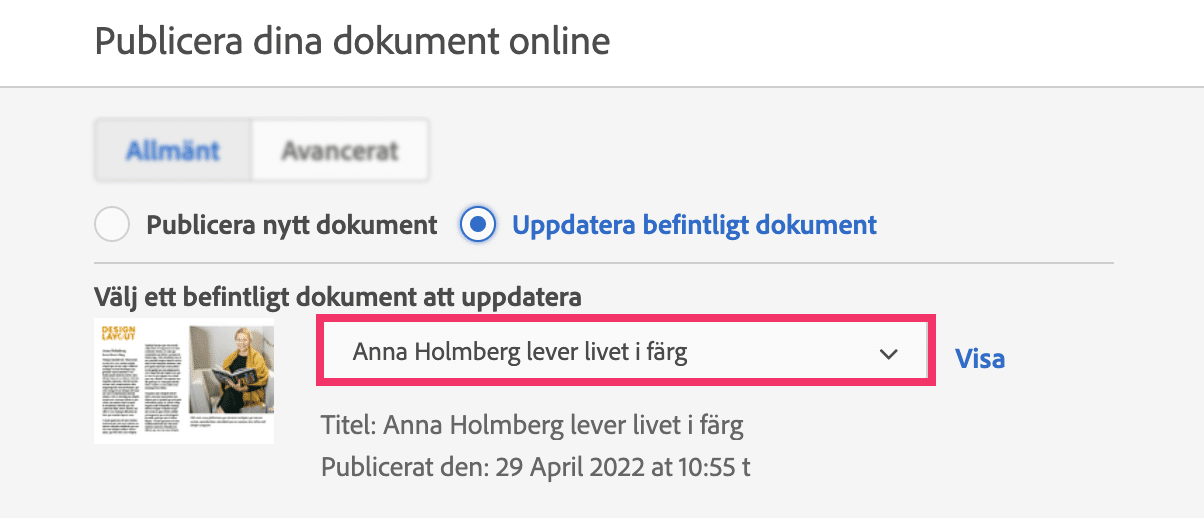
Publish online är för bra för att inte användas
Jag säger bara: dela, dela, dela! Publish Online är ett fantastiskt verktyg som går att använda till mycket. Jag använder det som sagt för e-böcker, men det är super även för nyhetsbrev och e-magasin. Vilket dokument blir det första du vill dela?
